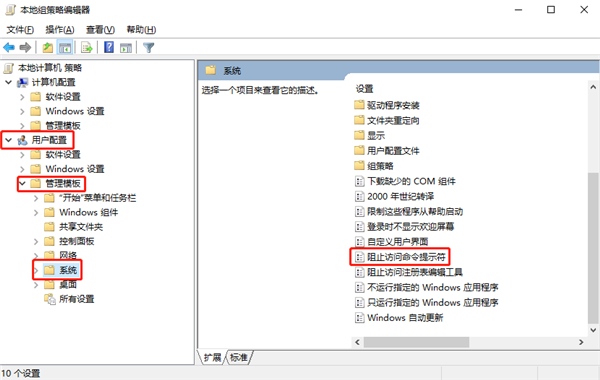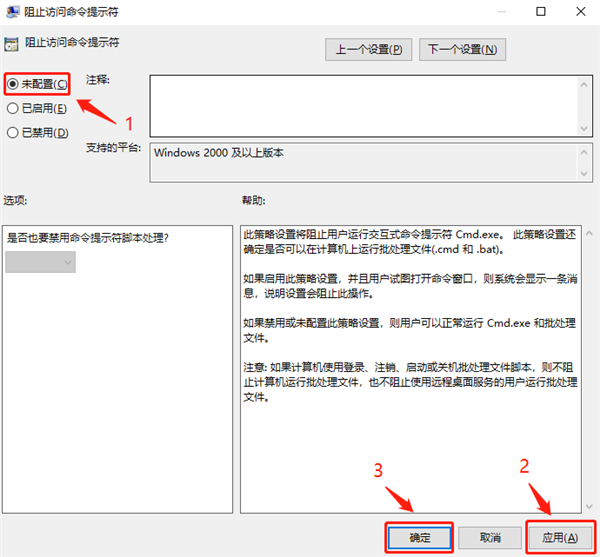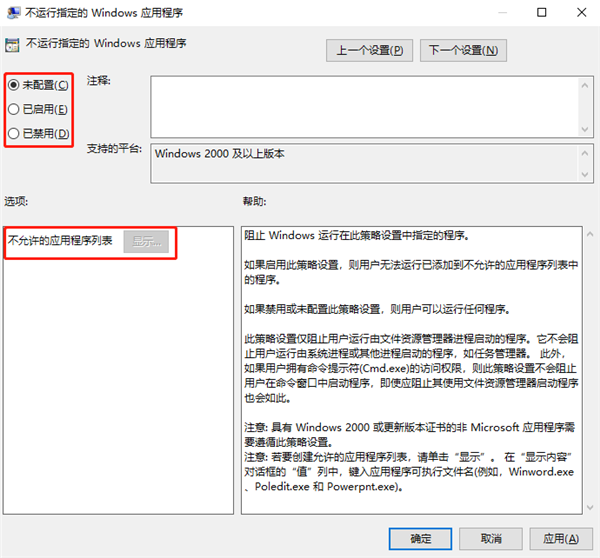Windows10无法打开CMD命令提示符窗口怎么办?
Windows10系统是我们常用的电脑办公系统,最近有用户反映自己的Win10系统突然无法打开CMD命令提示符窗口,导致无法使用DOS命令并且也无法运行.cmd和.bat等批处理文件,非常地不方便,那么,遇到这种情况我们应该怎么解决呢?下面和小编一起来看看解决方法吧!
Windows10无法打开CMD命令提示符窗口解决方法
1、首先,打开“开始菜单”,输入“gpedit”搜索并打开组策略编辑器;
2、接着,在左侧的窗格中依次找到“用户配置-管理模板-系统”,在右侧找到并双击“阻止访问命令提示符”;
3、然后,在弹出的对话窗口中,若发现选项当前状态是“已启动”,那么便把选项修改为“未配置”,并依次点击“应用”-》“确定”按钮即可;
4、继续,在“阻止访问命令提示符”下面找到并双击“不运行指定的Windows应用程序”;
5、在弹出的对话窗口中,若选项当前状态是“未配置”或“已禁用”则跳过该步骤,若发现选项当前状态是“已启动”,那么便看看“不允许的应用程序列表”中是否有“cmd.exe”,如果有则将其从列表中删除。
这样应该就可以成功打开CMD命令提示符了。小伙伴们赶快去操作吧!
相关文章
- 如何巧妙去除Windows10系统自带的7个文件夹?
- Windows10我的电脑不见了怎么办?
- 如何在Windows10上安装Steam皮肤?
- 怎么关闭Windows10系统的动画效果?
- windows10如何关闭自动更新?win10关闭自动更新方法大全
- Windows10怎么显示启动/关机的详细信息?
- Windows10 2004与20H2版本更新已知问题汇总
- Windows10如何禁止鼠标唤醒电脑?Windows10禁止鼠标唤醒电脑方法
- Windows10如何开启色盲模式?Windows10开启色盲模式方法步骤
- Windows10网络诊断DNS服务器未响应的解决办法
- 重装系统后怎么激活Windows10家庭版?
- Win10自带修复系统功能如何使用?Windows10系统修复方法
- Windows10系统提示ctfmon.exe成功未知硬盘错误怎么解决?
- windows10为什么总是强制更新?
- 怎么修复Windows10中的0x0000011b错误?
- 怎么在Windows10中用你的声音打字?Windows10中用你的声音打字方法介绍
热门教程
笔记本Win7系统屏幕变小两侧有黑边怎么解决?
2Win11电脑任务栏图标重叠怎么办?任务栏图标重叠图文教程
3Win10如何强制删除流氓软件?Win10电脑流氓软件怎么彻底清除?
4Win10视频不显示缩略图怎么办?
5Win11安卓子系统安装失败
6Windows11打印机驱动怎么安装?Windows11打印机驱动安装方法分享
7Win7旗舰版COM Surrogate已经停止工作如何解决?
8Win7电脑字体怎么改回默认字体?Win7改回默认字体方法?
9Win11开始菜单怎么样设置在左下角?Win11开始菜单移至左下角步骤
10如何在Win11正式版中创建虚拟桌面?Win11正式版创建虚拟桌面的方法
装机必备 更多+
大家都在看
电脑教程专题 更多+